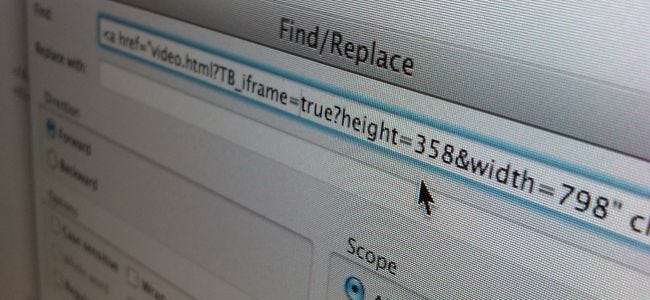
Szót kell cserélnie egy másik szóra, vagy gyorsan el kell távolítania a szövegdarabokat a dokumentumból? Csak használja a keresés és csere funkciót - bármilyen alkalmazást vagy böngészőt is használ, már rendelkezésére áll egy egyszerű keresés és csere eszköz.
Másolja be a szöveget az alábbi alkalmazások egyikébe, majd később másolja be az eredeti alkalmazásba. Általában egyenként lépegethet a cserékben, vagy rákattint a „Csere mind” gombra.
ablakok
A Windowshoz tartozó Notepad alkalmazás nem kínálja ezt a funkciót, de a WordPad igen. A WordPad megnyitásához érintse meg a Start gombot a Start menü vagy a Start képernyő megnyitásához, írja be a WordPad parancsot, és nyomja meg az Enter billentyűt.
Másolja be a módosítani kívánt szöveget a WordPad-be. Kattintson a szalag Szerkesztés részében található Csere gombra a Kezdőlap alatt. Írja be a kicserélni kívánt szöveget a „Találja meg” mezőbe, írja be a kicserélni kívánt szöveget a „Csere helye” mezőbe, majd kattintson az „Összes cseréje” gombra az összes cseréjéhez. A szöveget eltávolíthatja úgy, hogy beírja azt a „Találja meg” mezőbe, majd üresen hagyja a „Csere helyével” mezőt.
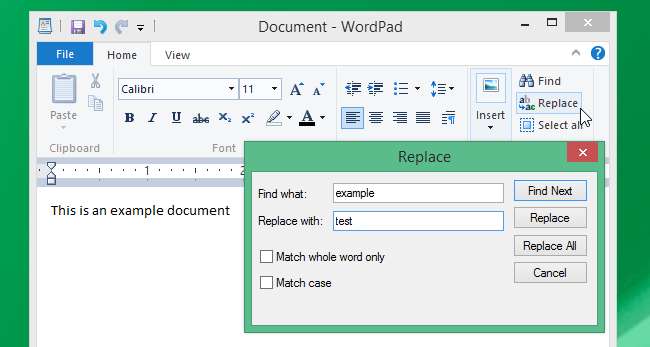
Microsoft Office
A Microsoft Office saját beépített keresési és cserefunkciókkal rendelkezik, csakúgy, mint az alternatív irodai csomagok, például a LibreOffice és az Apple Pages alkalmazása. Ezt a lehetőséget általában csak a Szerkesztés menüben találja meg bármelyik irodai csomagban vagy egy hatékony szövegszerkesztő alkalmazásban.
A Microsoft Word programban kattintson a szalag HOME fülére, majd a Szerkesztés részben kattintson a Csere elemre. A Több lehetőség gombra kattintva elérheti a különböző lehetőségeket, beleértve a helyettesítő karaktereket is.
Helyettesítő karakterek használatához használja a * karaktert - ez megegyezhet az összes különböző karakterrel, és tetszőleges számmal. Tegyük fel például, hogy a "mit keres" mezőbe beírta a "h * k" szót. Ez megfelelne a „fene”, a „hack” és a „hogyan kell geek” kifejezésnek - minden olyan szöveg, amely „h” betűvel kezdődik és „k” betűvel végződik.
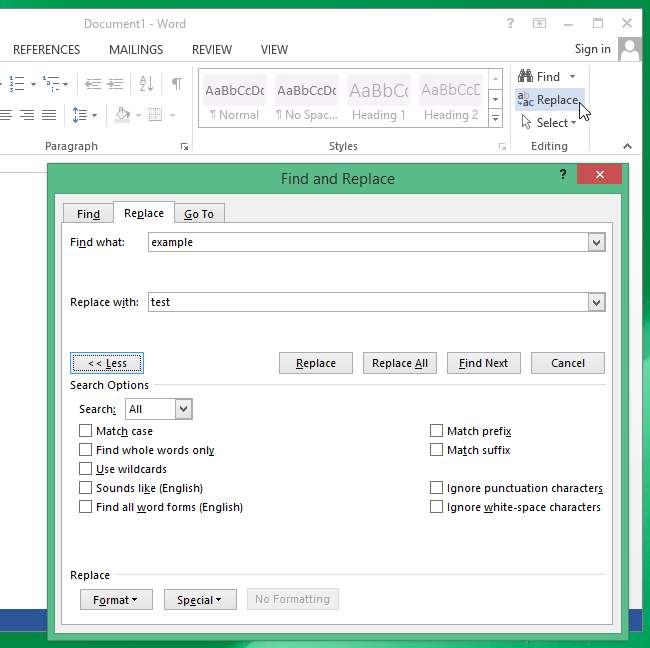
Google Dokumentumok
ÖSSZEFÜGGŐ: 10 tipp és trükk a Google Dokumentumokhoz
Ezt megteheti a Google Dokumentumok . Ha még nem használja a Google Dokumentumokat, lépjen a Google Drive webhely és hozzon létre egy új dokumentumot. Szükség esetén másolja be a szöveg beillesztését az új dokumentumba, és használja a Szerkesztés> Keresés és csere menüopciót a keresés és csere végrehajtásához.
Ez jó megoldás a szöveg keresésére és cseréjére egy Chromebookon is. Nem lesznek tipikus asztali szövegszerkesztői, de a Google Dokumentumok.
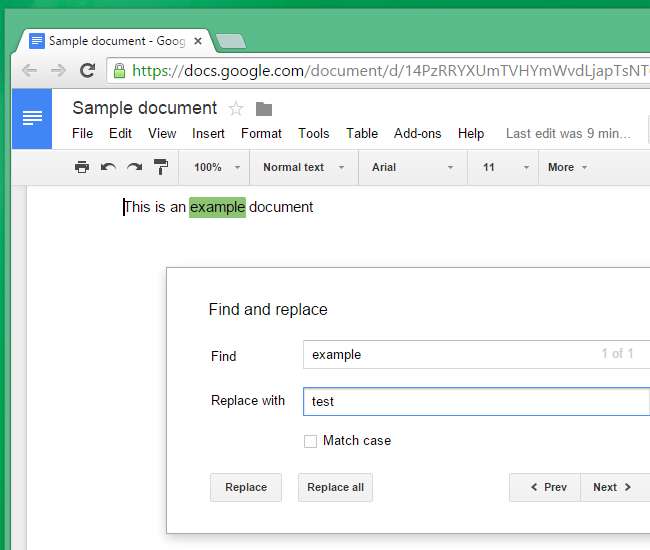
Mac OS X
A Mac OS X-hez tartozó TextEdit szövegszerkesztő tartalmazza ezt a funkciót. Használatához nyissa meg a TextEdit alkalmazást, és másolja be a módosítani kívánt szöveget. Kattintson a Szerkesztés> Keresés> Megtalálás és csere elemre. Miután megadta a keresni és kicserélni kívánt szöveget, kattintson az „Összes” gombra az összes példány kicseréléséhez a dokumentumban.
A további lehetőségek eléréséhez kattintson az Összes gombra, és tartsa lenyomva azt - például kiválaszthatja a kurzorral a szöveges dokumentum egy részét, és a keresés és csere műveletet csak a kiválasztott szövegen futtathatja.
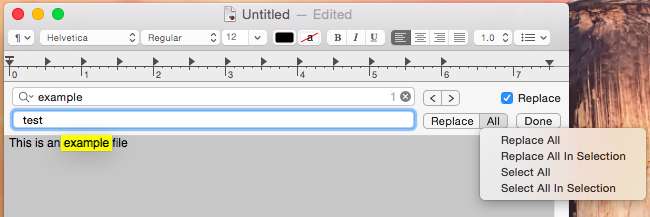
Linux
A Linux szövegszerkesztőknek is ez a hatékony szolgáltatása lesz. Bármilyen szövegszerkesztőt is tartalmaz az asztali környezete, valószínűleg csak meg kell nyitnia, kattintson egy olyan menüre, mint a „Szerkesztés” vagy „Csere”, és válassza ki a „Keresés és csere” vagy „Keresés és csere” opciót.
Például. az Ubuntu Unity, a Linux Mint MATE és a Cinnamon, valamint más GNOME alapú asztali számítógépek Gedit szövegszerkesztőjében csak a Keresés menüre kell kattintania, és a kezdéshez válassza a Csere lehetőséget.
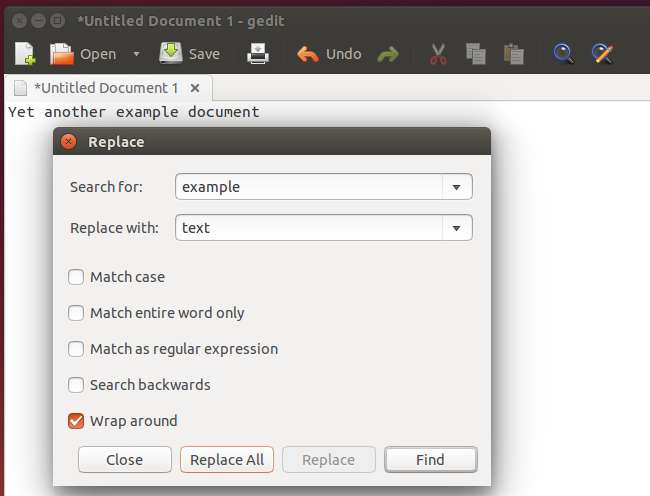
Persze, valószínűleg csak internetes keresést végezhet a „szöveg keresése és cseréje” kifejezésre, és talál egy dedikált webhelyet, amelyen néhány könnyen használható webhely található. De nem feltétlenül akar egy potenciálisan érzékeny szöveget beilleszteni egy véletlenszerű webhelyre. Csak használjon olyan eszközt, amely már a számítógépén található.
A fejlettebb műveletekhez egyes eszközök lehetővé tehetik a keresést és a helyettesítést reguláris kifejezések .
Kép jóváírása: Andrew Mason a Flickr-en






